Skelbimas
Kalbant apie daugybę „Mac“ naudojamų programų ir įrankių, „QuickTime Player“ dažnai nepastebimas. Jis negali išlaikyti žvakės, kad būtų naudingas VLC, ir paprastai atidaromas per klaidą, kai spustelite .MOV failą. Tikriausiai pakeitėte failų asociaciją taip „QuickTime“ niekada pripranta, todėl tikriausiai pamiršote naudingų funkcijų gausą.
„QuickTime“ yra geriau nei jūs manote ir nemokamai atlieka daugybę užduočių, kurių tikėjotės iš aukščiausios kokybės programinės įrangos. Galėtumėte kitaip pagalvoti apie šią komplektą dovanėlę, kai pamatėte, ką ji gali padaryti!
Filmo įrašymas
Atidarę „QuickTime“ ir sėdėdami dokuose, tiesiog dešiniuoju pelės mygtuku spustelėkite piktogramą ir apačioje pamatysite šiuos dalykus:
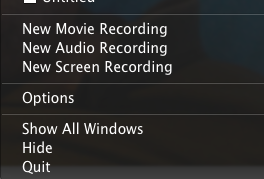
Taip pat galite naudoti Byla meniu ekrano viršuje. Tai naudinga, jei staiga kyla noras pasidaryti vaizdo įrašą apie save ir nusiųsti jį „YouTube“, nes jis naudoja „Mac“ įmontuotą interneto kamerą kaip tiesioginį įrašymo šaltinį. Kai spustelėsite „Naujas filmo įrašas“, Pasirodys šis laukelis:
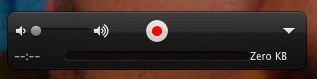
Kai būsite pasiruošę, paspauskite raudoną mygtuką ir pasitraukite. Baigę turite galimybę išsaugoti failą .MOV formatu.
Norite alternatyvų?
Pagrindinėje „OS X“ programoje „iMovie“, yra galimybė padaryti vaizdo įrašą ir įterpti jį į jūsų kuriamą filmą. Tai gali būti naudinga, jei dirbate prie didesnio projekto.
Garso įrašymas
Kaip ir filmuodami, dešiniuoju pelės mygtuku spustelėkite „QuickTime“ logotipą ir pasirinkite „Naujas garso įrašymasArba atidarykite „QuickTime Player“ ir raskite tą pačią parinktį Byla Meniu. Ši parinktis naudinga, jei norite nusiųsti draugui ar giminaičiui greitą asmeninę žinutę arba įrašyti trumpą podcast'ą. Štai mano nuolankios pastangos, padarytos naudojant „MacBook Air“. „QuickTime“ naudoja integruotą mikrofoną kaip numatytąją įrašymo vietą, nors jūs galite tai pakeisti Sistemos nuostatos> Garsas> Įvestis.
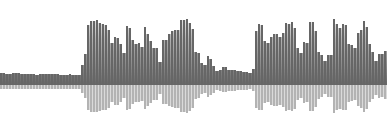
Norite alternatyvų?
Timas neseniai suapvalino geriausi nemokami ir pigūs „Mac OS X“ garso redaktoriai 9 geriausi nemokami ir pigūs garso įrašų redaktoriai, skirti „Mac“Čia yra mūsų pasirinkimai, kaip gauti geriausius nemokamus ir pigius „Mac“ garso įrašų redaktorius - nuo paprastų programų iki profesionalių įrankių. Skaityti daugiau . Kai kalbama apie garso įrašymą biudžetu, Drąsumas viršų sąrašą.
Ekrano peržiūra
Ekranų peržiūra pastaraisiais metais tapo gyvybingesnė, nes sumažėjo saugojimo, interneto greičio ir pralaidumo apribojimai. Tinklaraštininkams, tokiems kaip aš, to reikia, ir yra didelė tikimybė, kad tikriausiai anksčiau naudojote instrukcijų ekraną, norėdami išspręsti kompiuterio problemas.
„QuickTime Player“ ekrano transliavimo funkciją galite pasiekti skiltyje Failas> Naujas ekrano įrašymas meniu arba dešiniuoju pelės mygtuku spustelėdami doko piktogramą. Pamatysite pažįstamą raudoną įrašymo mygtuką; spustelėkite jį ir jūs eisite.
Norite alternatyvų?
Didelis šios arenos žaidėjas yra Camtasia, nors tai kainuoja gerokai daugiau nei 100 USD. Jei kainos ženklo užtenka, kad jūsų akys būtų vandens, tada ta pati įmonė turi nemokamą alternatyvą, vadinamą Jing.
Apipjaustykite vaizdo ir garso įrašus

Jei norite iškirpti tam tikrą vaizdo įrašo ar garso failo skyrių ir išmesti likusią dalį, „QuickTime Player“ padengs jus. Atidarykite failą QT, spustelėkite Redaguoti ir tada Apkarpyti. Ekrano apačioje pasirodys geltona juosta. Norėdami pakoreguoti fotografavimo diapazoną, naudokite kraštus ir perkelkite pasirinkimą, jei norite, paspauskite Apkarpyti o QT perkrauna likusią dalį.
Kai karpote vaizdo klipą, apačioje pateikiate viso vaizdo įrašo miniatiūras. Kartais miniatiūros atrodo vienodai ir gali būti sunku žinoti, kur juos apkirpti. Įjungę garso takelį jis gali būti šiek tiek akivaizdesnis.
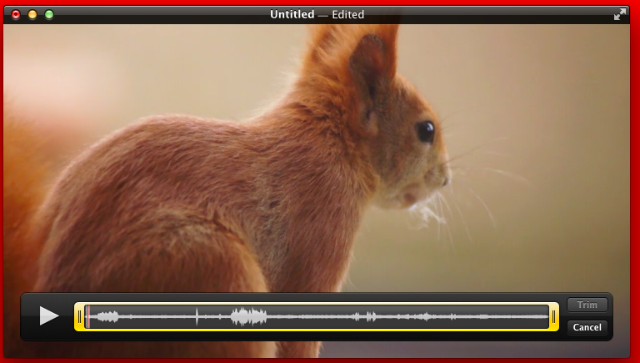
Norėdami pakeisti garso takelio miniatiūras, pasirinkite Redaguoti tada Apkarpyti. Tada eikite į Vaizdas tada Rodyti garso takelį.
Norite alternatyvų?
„iMovie“ tai taip pat daro, bet jei norite išeiti už „Apple“ sienelių sodo, tada mes turime profiliavo geriausius „Mac“ vaizdo įrašų įrankius 8 geriausi nemokami vaizdo įrašų redaktoriai, skirti „Mac“Reikia redaguoti vaizdo įrašą pagal biudžetą? Šie nemokami „Mac“ vaizdo įrašų rengyklės leidžia nemokamai atlikti pagrindines vaizdo redagavimo užduotis. Skaityti daugiau , įskaitant VLC ir Blenderį. Nepamiršk mūsų „OS X“ garso redaktorius suapvalintas 9 geriausi nemokami ir pigūs garso įrašų redaktoriai, skirti „Mac“Čia yra mūsų pasirinkimai, kaip gauti geriausius nemokamus ir pigius „Mac“ garso įrašų redaktorius - nuo paprastų programų iki profesionalių įrankių. Skaityti daugiau taip pat.
Sujunkite du ar daugiau vaizdo įrašų
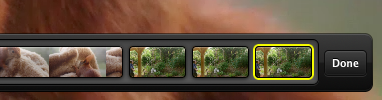
Gali susidaryti situacija, kai turite du vaizdo įrašus ir turite juos sujungti - kaip tai padaryti?
Pirmiausia „Quicktime“ atidarykite vieną klipą. Tada eikite į „Finder“, raskite antrąją dalį ir vilkite ją į „Quicktime“ ekraną. Naudokite pelę arba pelės klavišą, norėdami nustumti ją ten, kur norite (greičiausiai pabaigoje). Pataikė padaryta ir „QuickTime“ atliks savo magiją.
Norite alternatyvų?
Peržiūrėkite mūsų anksčiau paminėtą vaizdo įrašų įrankiai, skirti „Mac OS X“ 8 geriausi nemokami vaizdo įrašų redaktoriai, skirti „Mac“Reikia redaguoti vaizdo įrašą pagal biudžetą? Šie nemokami „Mac“ vaizdo įrašų rengyklės leidžia nemokamai atlikti pagrindines vaizdo redagavimo užduotis. Skaityti daugiau jei ieškote tinkamesnių redaktorių. Vienintelis patikimas, kurį man pavyko rasti, yra „iSkysoft Video Converter“, skirta „Mac“. Ar žinai apie kitus?
Įkelkite į „YouTube“ ir „Vimeo“
Tai gali neatrodyti jums kaip didelis leidinys, tačiau tikrai naudinga sugebėti nusiųsti vaizdo įrašą tiesiai iš grotuvo į „YouTube“ arba „Vimeo“. Tai sutaupo, nes nerimaujate atidarę naršyklę, eidami į „YouTube“ ir nesivargindami įkėlimo nustatymų.
Šalia paleidimo / pauzės mygtuko yra Dalintis mygtuką, kuris atrodo kaip maža kreivė strėlė, išeinanti iš dėžutės. Spustelėkite tai ir pamatysite, kad galite siųsti savo vaizdo stebuklą keliais būdais. „YouTube“, „Vimeo“, „Facebook“ ar „Flickr“ turėsite prisijungti naudodami savo kredencialus arba apsilankyti Sistemos nuostatos> Interneto sąskaitos.
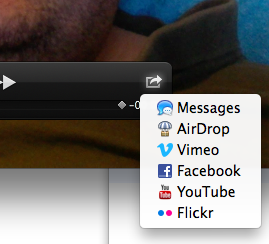
Norite alternatyvų?
Šiuo metu turbūt geriausia yra naršyklė!
Pasukti spaustukus
Visi esame atsidūrę tokioje situacijoje, kai fotografuodami vaizdo įrašus „iPhone“ ar „iPad“ suprantate, kad įrašėte ne portreto, o ne kraštovaizdžio režimu. Tai vadinama vertikalaus vaizdo sindromas ir tai sugadina jūsų klipus - ar taip?
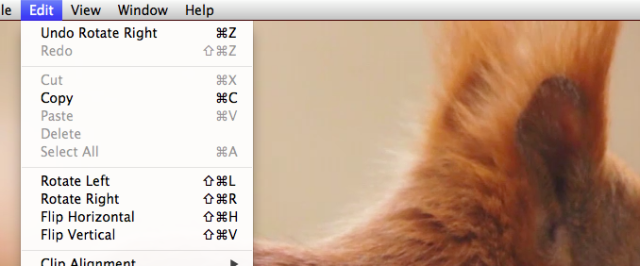
Ne. Tiesiog eksportuokite juos į „Mac“ ir atidarykite juos naudodami „QuickTime Player“. Eiti į Redaguoti meniu juostoje ir pamatysite Rotate Kairė ir Pasukite Rnieko mygtukai kartu su įrankiais, skirtais apversti vaizdo įrašą.
Norite alternatyvų?
Vėlgi, „iMovie“ gali valdyti šį darbą, kai užmerktos skaitmeninės akys ir yra nemokamas kiekvienam „Mac“ vartotojui, tačiau tai nėra taip greita kaip QT grotuvo. Ar žinai apie kitus?
Dar kas nors?
Taigi dabar jūs galite pamatyti, kad jūsų aplaidumas „QuickTime“ buvo padarytas per klaidą, ir jūs turėtumėte pasveikinti jį iškart į „OS X“ sulankstytą elementą.
Ar žinote kokių nors kitų dalykų, kuriuos „Quicktime“ gali padaryti, ko mes čia neminėjome?
Markas O'Neilis yra laisvai samdomas žurnalistas ir bibliofilas, kuriantis leidinius nuo 1989 m. 6 metus jis buvo „MakeUseOf“ generalinis redaktorius. Dabar jis rašo, geria per daug arbatos, rankomis kovoja su savo šunimi ir dar kai ką rašo. Jį galite rasti „Twitter“ ir „Facebook“.